App Store に公開される前に、iPhone で新しいアプリ、機能、IAP を無料で試してみましょう
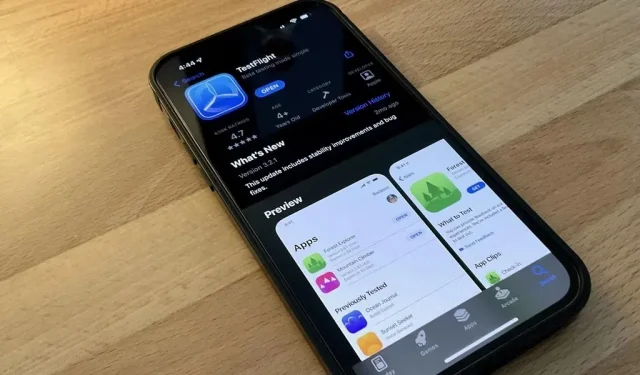
信じられないかもしれませんが、App Store 以外にも、iPhone にインストールできる正規の iOS アプリがあります。それらの中には、iPad、Apple TV、Mac でも動作するものもあります。また、それらを使用すると、App Store にあるアプリよりも利点があります。
これらのアプリはすべてベータテスト中であるため、全員が試してみたいと思うわけではありません。Apple 開発者による iPhone での iOS ベータ版やパブリック ベータ プログラムの使用を楽しんでいる場合は、おそらくサードパーティ開発者によるベータ版アプリのテストも楽しめるでしょう。何よりも、すべてが Apple の TestFlightアプリ テスト プラットフォームで利用できるため、Apple が承認していないことは何も行っていないことになります。
TestFlight は、App Store で一般公開する前に、アプリの早期アップデートを共有し、ベータ ユーザーから貴重なフィードバックを得たいと考えている開発者であれば誰でも参加できます。Discord、Facebook、Messenger、Signal、Snapchat、Spotify、Telegram、WhatsApp などの有名なアプリはインストールできるアプリのほんの一部であり、それぞれのアプリで誰よりも早く新しい機能やツールにアクセスできるようになります。
TestFlight を使用する必要がある理由
TestFlight を使用する最大の理由は、開発者に貴重なフィードバックを提供して、バグの修正や新機能の解明など、アプリを App Store に提出してレビューを受ける前にテストすることです。新しい機能を推奨することもできます。あなたは開発チームそのものの一員であるようなもので、他の全員のためにアプリの進化を導く手助けをします。その他の理由としては次のようなものがあります。
一般の前で新しいアプリケーションを使用する
TestFlight の一部のアプリケーションは開発が始まったばかりです。フィードバックにより、開発者が最初の安定したアプリを App Store に入手できるように支援できます。
一般公開前にアプリケーションで新機能を使用
TestFlight のアプリの一部はしばらく App Store にありましたが、将来のアプリ更新に備えて新機能をテストするためにまだベータ版を使用しています。
アプリでの独占ベータ機能の使用
TestFlight の一部のアプリは、安定版ビルドに組み込まれない可能性が高い実験的な機能を使用しています。機能は品質基準を満たしていない可能性があり、ベータ テスターに嫌われたり、ユーザーにアプリのベータ テストを奨励するために使用されたり、App Store のレビュー プロセスで拒否されたりする可能性があります。
たとえば、開発者は特定の設定アプリのメニューを開くprefs:root URL スキームを実装できますが、Apple はこれらのプライベート URL スキームを考慮し、非パブリック URL スキームが含まれているため App Store への送信を拒否します。別の例として、Spark 電子メール クライアントには TestFlight ベータ版に開封確認が含まれていますが、アプリの更新には開封確認が含まれておらず、含める予定もありません。
読み取りレポートは、Spark TestFlight アプリケーションで利用できます。
アプリ内購入を無料で入手
Appleによると、TestFlight の一部のアプリは、アプリ内購入 (IAP) にある機能を評価して、アプリとサーバーが「サブスクリプションのオファー、購入の中断、返金などの一般的な購入シナリオを適切に処理する」ことを確認します。すべての IAP が TestFlight で利用できるわけではありません。アプリなので、その点に留意してください。
TestFlight でのアプリ内購入はサンドボックス環境を使用するため、テスターは無料で、アプリが App Store でリリースされた後は運用環境に引き継がれません。
無料の IAP は App Store の安定版ビルドには移植されませんが、将来購入するかどうかを確認するために試してみることはできます。また、ベータ テストを続ける場合、開発者が TestFlight ビルドから削除しない限り、これは入手できる IAP の無料トライアルの中で最も長いものの 1 つになる可能性があります。
一部の IAP は TestFlight アプリで無料で利用できますが、すべてではありません。
TestFlight ベータ版アプリで使用できるデバイス
TestFlight は、App Storeを通じて iPhone、iPad、iPod touch、Apple TV、および Mac にインストールできます。Mac のサポートは最新のもので、2021 年 11 月 3 日以降のみサポートされています。
- インストール: App Store から TestFlight (無料)
TestFlight プラットフォームからサードパーティのベータ版アプリをインストールして使用するには、デバイスで次のオペレーティング システムが実行されている必要があります。
- iPhoneまたはiPod touch:iOS 13以降(App Clipの場合はiOS 14以降)
- iPad:iPadOS 13以降(App Clipの場合はiPadOS 14以降)
- Apple Watch:watchOS 6以降
- Apple TV:tvOS 13以降
- Mac: macOS 12 モントレー以降
TestFlight ベータ版アプリを見つける方法
サードパーティのベータ版アプリをインストールするには、それぞれの TestFlight リンクまたは招待コードを見つけて受け入れる必要があります。一部のリンクとコードは開発者からパブリック ドメインで入手できます。その他、ベータ版へのアクセスをリクエストした後に開発者から入手できるものもあります。TestFlight リンクやコードを見つけたり取得したりするのは必ずしも簡単ではないため、それらを見つける方法のリストをまとめました。
以下のいずれかのオプションでは、ベータ版アプリが満員であるか、新しいテスターを受け入れていないことが表示される場合があります。TestFlight によるベータ アプリは 10,000 ユーザーに制限されており、特に人気のあるアプリの場合はすぐにいっぱいになる可能性があります。開発者は、必要な入力の量と種類に基づいて独自の制限を設定することもできます。
重要: アプリケーションの安定版とベータ版を保持することはできません。
残念ながら、TestFlight アプリのベータ版をインストールして、App Store の安定版をデバイスに保持することはできません。ベータ版をインストールする場合は、App Store のバージョンが置き換えられます。App Store でアプリを表示すると、「入手」アイコンの下に、所有しているベータ版が示され、TestFlight アプリで表示するリンクが表示されます。App Store からアプリを「入手」すると、ベータ版が置き換えられます。
TestFlight ベータ版のショートカット ガジェット ハック
30 を超える人気アプリへの TestFlight リンクを提供するショートカットを作成しました。ベータテストしたいアプリがリストにない場合は、検索すると App Store でアプリが見つかり、現在の名前を取得し、Google で検索して TestFlight リンクがあるかどうかを確認してから開きます。 TestFlight 内のリンクをクリックしてください。
ラベルの使用方法:
- Gadget Hacks TestFlight Betasショートカットをインストールします。
- ショートカット アプリのマイ ライブラリにあるショートカット カードをタップします。
- リストにアプリが表示されたらそれを選択すると、TestFlight のベータ版アプリが表示されます。
- ベータ版が新しいテスターに公開されている場合は、「同意する」をクリックしてアプリをインストールします。
必要なアプリが見つからない場合:
- 代わりに、リストの一番下までスクロールして、「Find More TestFlight Links」をクリックします。
- 検索する App Store アプリを入力します。
- 結果から正しいアプリが利用可能な場合は選択すると、TestFlight のベータ版アプリにリダイレクトされます。アプリが見つからない場合は、「[アプリ名] の TestFlight アプリが見つかりません」と表示されます。
- ベータ版が新しいテスターに公開されている場合は、「同意する」をクリックしてアプリをインストールします。
出発
Beginnings.to は、TestFlight へのリンクを見つけるのに最適なサイトです。そのホームページには、Departments コミュニティによって送信された最新のオープン ベータ版が表示され、サイトのデータベースで他のアプリケーションを検索できます。
アプリを選択すると、そのステータス (オープン、完全、またはクローズ)、ステータスがいつ変更されたか、いつアプリがインデックスに追加されたか、オリジン サービスによってステータスが最後にチェックされたかが表示されます。ベータ版アプリにアクセスするには、「TestFlight で開く」ボタンをクリックします。
さらに、TestFlight リンクの 1 つがデータベースに欠落していることが判明した場合は、そのリンクを出発に送信できます。これを行うには、ページの上部にある「リンクを投稿」をクリックし (送信するリンクが表示されない場合は、最初にメニュー アイコンをクリックします)、フォームに記入します。
素晴らしい TestFlight アプリのリスト (GitHub)
pluwenによって管理されている GitHub 上のAwesome TestFlight アプリのリストには、TestFlight へのリンクが多数含まれています。リポジトリは定期的に更新され、最も人気のあるアプリケーションのいくつかが含まれています。リストには、ベータ版、完全版、クローズド版が利用可能かどうかが表示されますが、これらのステータスは通常は古く、不正確です。
TestFlight (Google スプレッドシート) へのリンク
TestFlight Links Google Sheets スプレッドシートは、Reddit ユーザーによってr/TestFlight サブレディットで作成されました。250 以上の TestFlight リンクのリストがあります。GitHub のリストと同様に、ベータ版が利用可能かどうか、完了しているか終了しているかがわかります。また、通常は古いか不正確であることもわかります。
WABetaInfo による TestFlight リスト
WABetaInfo は、主に WhatsApp のベータ ニュースをカバーする Web サイトですが、他のベータ アプリのTestFlight リンクも公開しています。リストを参照または検索したり、アルファベット順、または新規追加、タグ付け、古いトピック、または TestFlight リンクのあるトピックごとにリストを並べ替えたりできます。開発者がベータ版を終了したかどうか、最後のスロットがいつ利用可能になったかがわかります。また、ベータ版がオープンしているときや、アクセスをリクエストするために記入できるフォームがあるときも表示されます。
空港
出発と同様に、空港は、 TestFlight で利用可能なベータ アプリをホストするために特別に構築された別のプロジェクトです。これは App Store に似ていますが、開発者が公開および検出のためにアプリを提出する TestFlight ベータ版アプリ用です。AirMac 開発者のほとんどは独立した開発者です。
Airport Web App を使用すると、ブラウザで TestFlight ベータ版を検索して表示できますが、TestFlight へのリンクを取得するには、「Apple でサインイン」を使用してサービスにサインインする必要があります。サインインした後、「入手」をクリックして TestFlight のベータ版を開きます。
iOS 用の Airport 独自のベータ版アプリもありますが、TestFlight では招待制なので、アクセスをリクエストする必要があります。アクセスを取得した後のインストールプロセスは、Web アプリケーションの場合と同じです。
ライブテスト飛行
TestFlight Live は、 Airport Web アプリに非常によく似ています。この Web サイトでは開発者がアプリを送信でき、ほとんどのベータ版は独立した開発者から提供されています。TestFlight Live からアプリをインストールするには、インストールするアプリをクリックして、「入手」をクリックします。
試験飛行X
TestFlight X は、 TestFlight へのリンクを共有するTwitter アカウントまたはTelegramグループです。これは、最近開いたアプリに関する通知を受け取る良い方法です。たとえば、Twitter アプリの TestFlight ベータ版でスロットが開いている場合、アカウントはリンクを投稿して、それが利用可能であることを知らせます。彼はまた、TestFlight アプリへの新しいリンクも共有しています。
TestFlight ベータ版アプリへのリンクで発生する可能性のあるエラー
リンクを使用すると、ポップアップやエラーが表示される場合があります。これは、TestFlight アプリの規制が App Store アプリとは異なるためです。
「このベータ版は現在新しいテスターを受け付けていません」というメッセージが表示される場合があります。これは、開発者が新しいベータ テスターを一時的に無効にしていることを意味します。また、現在アプリのベータテストが行われていないことを意味する可能性もあります。
別のポップアップには、「このベータ版は満員です」と表示される場合があります。これは、ベータ版が Apple によって許可されたテスターの最大数 (10,000) に達したか、開発者によって設定されたかのいずれかに達したことを意味します。
TestFlight ベータ版アプリのインストール方法
リンクを見つけたら、ベータ版アプリのインストールは非常に簡単です。リンクを開いて「同意する」をクリックし、「インストール」をクリックするだけです。同意してもインストールしない場合でも、ベータ版は TestFlight ライブラリに承認済みとして表示されます。インストールされたベータ版アプリは、設定に応じてホーム画面またはアプリ ライブラリに表示されます。
TestFlight ライブラリに同意したがまだインストールしていないベータ アプリがある場合は、TestFlight ライブラリの名前の横にある、または TestFlight ベータの説明を開いた後、[インストール] をクリックできます。
TestFlight ベータ版アプリを更新する方法
TestFlight ベータ版アプリは、安定版アプリが App Store で更新されるのと同じ方法で更新されます。ただし、注目に値する違いがいくつかあります。
アプリを更新するには、TestFlight を開き、[更新] ボタンをクリックします。すべてのアプリを同時に更新したい場合、ホーム画面またはアプリ ライブラリで TestFlight アイコンを長押しし、クイック アクション メニューから [すべて更新] をタップすることが唯一の方法です。
TestFlight ライブラリでベータ版アプリの説明を開いてオプションを有効にすることで、アプリごとに「自動更新」を有効にすることもできます。ただし、この機能は常に動作するとは限らず、場合によってはアプリを手動で更新する必要があります。
TestFlight ベータ版アプリ開発者にバグを報告する方法
TestFlight の優れた点の 1 つは、迷惑なバグを報告できることです。アプリのレポートを送信するには、TestFlight を開き、フィードバックを送信するアプリをタップして、[ベータ版フィードバックの送信] を選択します。または、ホーム画面またはアプリライブラリでベータ版アプリのアイコンを長押しし、クイックアクションから「ベータ版フィードバックを送信」を選択します。
次に、スクリーンショットを追加するオプションが表示されます。まだ実行していない場合は、アプリに戻って実行し、戻って [スクリーンショットを有効にする] を選択します。スクリーンショットがあるかどうかを選択すると、開発者に手紙を書いて、エラーで何が起こっているのかを正確に伝えることができます。
フィードバック レポートは、開発者の App Store Connect ダッシュボードに表示されます。開発者にレポートを送信すると、診断ログとデバイス情報が送信されることに注意してください。
また、iPhone がベータ版アプリのクラッシュを検出すると、クラッシュレポートを送信するかどうかを尋ねられます。
TestFlight ベータ版アプリをダウングレードする方法
あなたができるもう 1 つのユニークな方法は、TestFlight アプリをダウングレードすることです。これは、クラッシュや機能の応答なしなど、最新のベータ版で重大な問題が見つかった場合に役立ちます。
以前のビルドに移動するには、TestFlight でアプリの説明を開きます。アプリで以前のビルドが利用可能な場合は、「開発者」セクションの直前の「アプリ情報」セクションに表示されます。次に、アップグレードしたいバージョンを見つけて、「インストール」をクリックして確認します。
App Store でアプリの安定版をダウングレード (見方によってはアップグレード) することもできます。App Storeで検索して「入手」をクリックするだけです。
TestFlight に関する一般的なバグと苦情
TestFlight の使用には多くの欠点があります。TestFlight はバグが多いだけでなく、多数のアプリケーションで動作するように設計されていません。
TestFlight の既知のバグ:
- 場合によっては、アプリがすぐに読み込まれないことがあります。それ以外の場合は、まったく読み込まれないことがあります。このような場合は、TestFlight を強制終了してください。これを行うには、ホーム バーを上にスワイプするか、ホーム ボタンをダブルタップしてからアプリ カードを上にスワイプします。場合によっては「再試行」ボタンが機能することもありますが、私はあまりうまくいきませんでした。すべての Apple サービスと同様、TestFlight サーバーは時々ダウンしますが、Apple システム ステータスWeb ページでステータスを確認できます。
- 「すべて更新」クイック アクションは、初めてクリックしたときに機能しない場合があります。通常、ボタンを 2 ~ 3 回押してから、最終的にすべてのアプリが更新されます。
TestFlight に関する苦情:
- TestFlight には検索機能がありません。追加する新しいベータ版アプリを検索することはできません。また、承認またはインストールしたベータ版アプリを検索することもできません。ホーム画面または App ライブラリを検索するとベータ版アプリが見つかる場合がありますが、App Store アプリと区別されません。
- TestFlight から追加したベータ版アプリは、さまざまな理由でアクセスを取り消す可能性があります。そうなった場合は、インストールできなくなります。理由としては、ベータ版の有効期限が 90 日であること、開発者が TestFlight からアプリを削除すること、開発者がテスター名簿からユーザーを削除することなどが挙げられます。Snapchat、Facebook、Firefox、1Password、Spotify、TikTok など、非アクティブなユーザーを削除する一部の開発者が知られています。その場合は、招待リンクを介してベータ版を追加し直すことができます。
- 前述したように、Apple はベータ版アプリに参加できるテスターの数を 10,000 人に制限しています。人気のあるアプリの場合、すぐにスロットが埋まってしまい、アクセスできるようになるまでに時間がかかる場合があります。



コメントを残す